Wie findet man den Speicherort des Windows 10 Treibers? Antworten finden Sie in diesem Beitrag. Sie können auch mehr Tipps und Tricks über Windows 10 Treiber in diesem Beitrag finden.
Windows 10 Treiber Speicherort
Alle Windows-Versionen einschließlich Windows 10 speichern die Treiber im Ordner C:WindowsSystem32Drivers oder im Ordner C:WindowsSystem32DriverStore. In diesen beiden Ordnern finden Sie alle Hardwaretreiber Ihres Windows-Computers.
Im Allgemeinen enthält der Ordner Drivers .sys-Dateien, bei denen es sich um die Gerätetreiberdateien handelt, die für verschiedene Geräte auf Ihrem Computer verwendet werden. Der Ordner DriverStore enthält .inf-Dateien, die bei Bedarf zum Installieren von Treibern verwendet werden.
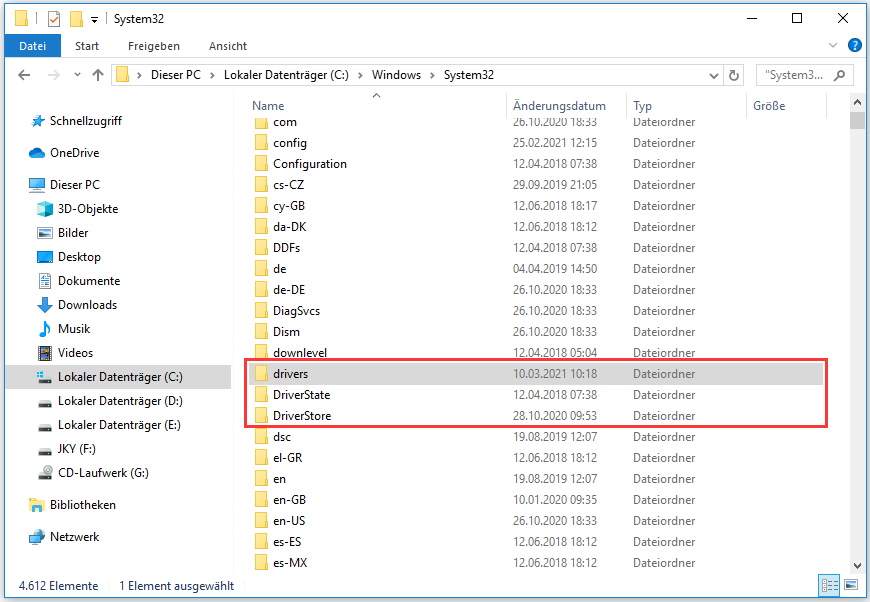
MiniTool Power Data Recovery TrialKlicken zum Download100%Sauber & Sicher
Weitere Tipps und Tricks für Windows 10-Treiber
Q1. Wie kann man Hardware-Treiber in Windows 10 sichern und wiederherstellen?
Sie können die Windows 10-Treiberordner, Drivers und DriverStore-Ordner, an einen anderen Ort wie eine externe Festplatte, ein USB-Flash-Laufwerk usw. kopieren, um sie zu sichern. Bei Bedarf können Sie sie zurück auf Ihren Computer kopieren, um Treiber in Windows 10 wiederherzustellen. Die Ordnergröße kann groß sein. Sie können auch nur den Windows 10-Treiber-Cache-Ordner FileRepository unter DriverStore an einen Sicherungsort kopieren, falls Sie den Treiber in der Zukunft neu installieren müssen.
Q2. Wie kann man Treiber in Windows 10 neu installieren?
Um die Treiber neu zu installieren, können Sie den Geräte-Manager in Windows 10 öffnen, mit der rechten Maustaste auf das Zielgerät klicken, Treiber aktualisieren wählen und den Speicherort auswählen, der die Treiberdateien zum Durchsuchen und Installieren enthält. Sie können einen der beiden Windows 10-Treiberspeicherordner, Drivers oder DriverStore, oder nur den System32-Ordner auswählen, um den Geräte-Manager anzuweisen, nach dem entsprechenden Treiber zu suchen. Denken Sie daran, die Option „Unterordner einbeziehen“ zu aktivieren.
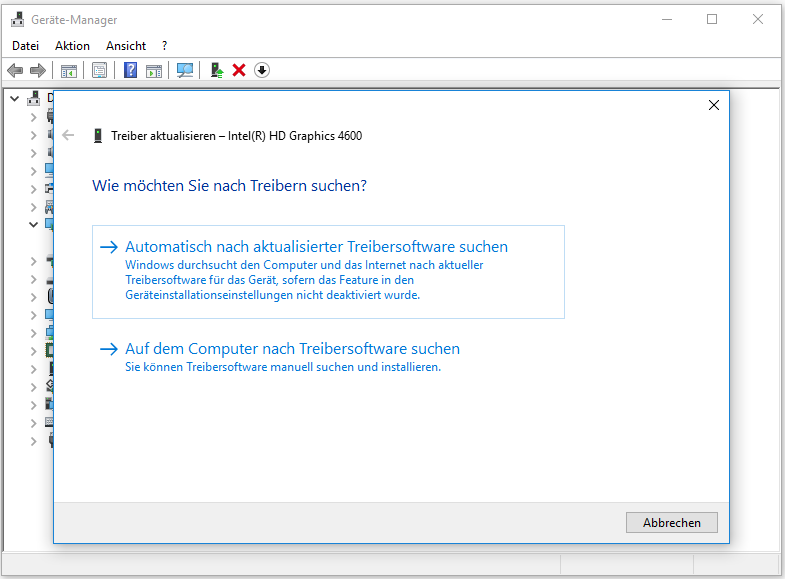
Q3. Wie wählt Windows 10 den Treiber für ein Gerät aus?
Wenn Sie ein Gerät an Ihren Computer anschließen, muss das Windows-Betriebssystem den am besten passenden Gerätetreiber finden und installieren, damit das Gerät in Betrieb genommen werden kann. Nachdem der Treiber installiert ist, lädt Windows 10 alle passenden Treiberpakete von Windows Update herunter und legt sie im Treiberspeicher ab. Dann sucht Windows nach den Treiberpaketen, die in der folgenden Windows-Registrierung vorinstalliert wurden: HKEY_LOCAL_MACHINESoftwareMicrosoftWindowsCurrentVersionDevicePath. Wenn es ein besser passendes Treiberpaket findet, ersetzt es den zuvor installierten Treiber.
Q4. Wie kann man nach Treiber-Updates Windows 10 suchen?
Was die richtige Aktualisierung von Gerätetreibern in Windows 10 betrifft, ist eine Möglichkeit, Gerätetreiber über Windows Update zu aktualisieren.
- Drücken Sie Windows + I, um die Windows-Einstellungen zu öffnen.
- Klicken Sie auf Update & Sicherheit und dann auf Windows Update.
- Klicken Sie auf die Schaltfläche Nach Updates suchen.
- Klicken Sie dann auf die Schaltfläche Optionale Updates anzeigen.
- Klicken Sie auf die Option Treiber-Updates.
- Wählen Sie den Treiber aus, den Sie aktualisieren möchten, und klicken Sie auf die Schaltfläche Herunterladen und installieren, um den neueren Treiber automatisch herunterzuladen und auf Ihrem PC zu installieren.
Eine andere Möglichkeit ist, Treiber über den Geräte-Manager zu aktualisieren.
- Drücken Sie Windows + X und wählen Sie Geräte-Manager.
- Finden Sie das Zielgerät, dessen Treiber Sie aktualisieren möchten.
- Klicken Sie mit der rechten Maustaste auf das Gerät und wählen Sie Treiber aktualisieren.
- Klicken Sie auf die Option Auf dem Computer nach Treibersoftware suchen.
- Klicken Sie auf die Schaltfläche Durchsuchen, um den Windows 10-Treiber-Speicherortordner auszuwählen, der die Treiberdateien enthält, z. B. C:WindowsSystem32Drivers oder C:WindowsSystem32DriverStore. Klicken Sie auf OK.
- Klicken Sie auf die Option Unterordner einbeziehen und dann auf die Schaltfläche Weiter, um die Installation des neueren Treibers zu starten.
Q5. Wie prüft man Gerätetreiberversionen unter Windows 10?
- Gehen Sie auch zum Fenster Geräte-Manager.
- Klicken Sie mit der rechten Maustaste auf das Zielgerät und wählen Sie Eigenschaften.
- Klicken Sie auf die Registerkarte Treiber und prüfen Sie die Treiberversion des Geräts.

Verwandter Artikel: Wie man die Nvidia-Treiberversion in Windows 10 überprüft.
Q6. Wie kann man herausfinden, welche Dateien für einen bestimmten Treiber verwendet werden?
Jetzt wissen wir, dass der Speicherort der Windows 10-Treiber C:WindowsSystem32Drivers oder C:WindowsSystem32DriverStore ist. Wenn Sie wissen möchten, welche Dateien von den einzelnen Treibern unter Windows 10 verwendet werden, können Sie die folgenden Anweisungen befolgen.
- Drücken Sie Windows + X und wählen Sie Geräte-Manager.
- Finden Sie das Ziel-Hardwaregerät. Klicken Sie mit der rechten Maustaste darauf und wählen Sie Eigenschaften.
- Klicken Sie im Fenster Geräteeigenschaften auf die Registerkarte Treiber.
- Klicken Sie auf die Schaltfläche Treiberdetails und Sie können die Liste der treiberbezogenen Dateien mit dem vollständigen Dateipfad überprüfen.
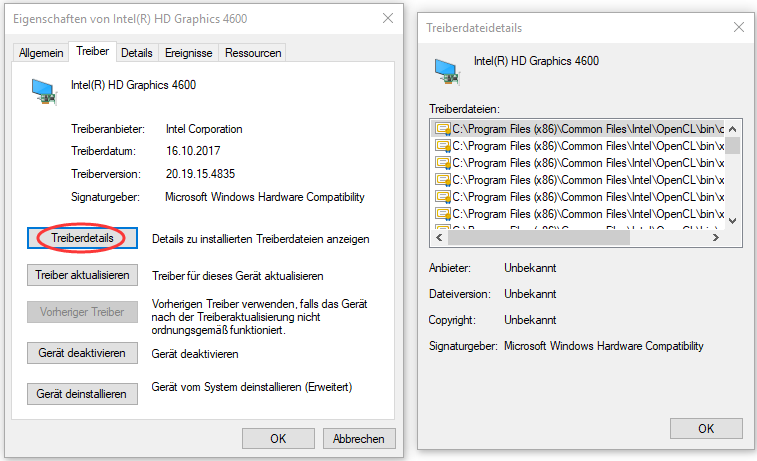
Q7. Wo kann man Treiber für Windows 10 herunterladen?
Windows-Computer und verwandte Geräte wie Drucker, Scanner, Realtek-Audio, Grafikkarte, WiFi, Bluetooth, Nvidia brauchen neue Treiber, um besser zu funktionieren.
Um Windows 10-Treiber herunterzuladen, können Sie ein vollständiges Windows-Update durchführen oder den Treiber manuell im Gerätemanager aktualisieren. Die Anleitungen sind in Q4 enthalten. Natürlich können Sie auch auf die Website Ihres Computerherstellers oder die offizielle Website des Geräts/der Hardware gehen, um die Gerätetreiber herunterzuladen.
Q8. Kann man gelöschte/verlorene Treiber in Windows 10 wiederherstellen?
Sie können versuchen, ein professionelles kostenloses Datenrettungsprogramm zu verwenden, um gelöschte oder verlorene Treiber unter Windows 10 wiederherzustellen.
MiniTool Power Data Recovery ist sehr empfehlenswert. Mit MiniTool Power Data Recovery können Sie ganz einfach alle gelöschten oder verlorenen Dateien, Ordner, Fotos, Videos usw. von Windows-Computern, externen Festplatten, USB-Sticks, Speicherkarten, SSDs und mehr wiederherstellen.
Laden Sie MiniTool Power Data Recovery herunter und installieren Sie es auf Ihrem Windows-Computer, um beliebige Daten aus beliebigen Datenverlustsituationen wiederherzustellen. Sehen Sie unten, wie Sie damit fehlende oder gelöschte Treiber unter Windows 10 wiederherstellen können.
MiniTool Power Data Recovery TrialKlicken zum Download100%Sauber & Sicher
- Starten Sie MiniTool Power Data Recovery. Klicken Sie auf Diesen PC in der linken Spalte.
- Wählen Sie im rechten Fenster das Laufwerk C und klicken Sie auf die Schaltfläche Scannen. Alternativ können Sie auch doppelt auf Ordner auswählen unter Spezifischer Standort klicken, um den Speicherort des Windows 10-Treibers (C:WindowsSystem32Drivers oder C:WindowsSystem32DriverStore-Ordner) zum Scannen auszuwählen.
- Nach Abschluss des Scans können Sie das Scanergebnis überprüfen, um benötigte Windows 10-Treiberdateien und -Ordner zu finden, diese anzukreuzen und auf die Schaltfläche Speichern zu klicken, um die Treiberdateien an einen neuen Ort zu speichern.
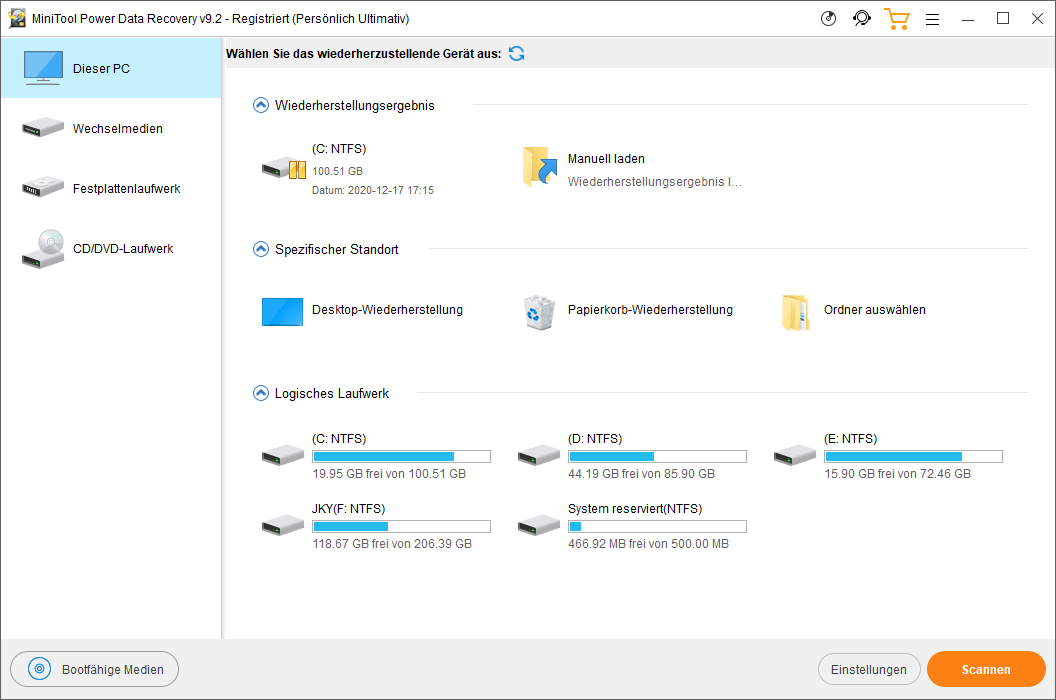
Nachdem Sie die gelöschten/verlorenen Windows 10-Treiber wiederhergestellt haben, können Sie sie an den ursprünglichen Speicherort der Treiber in Windows 10 kopieren und die Treiber bei Bedarf neu installieren.
Fazit
Zusammenfassend lässt sich sagen, dass der Speicherort für Windows 10-Treiber C:WindowsSystem32Drivers oder C:WindowsSystem32DriverStore ist. Dieser Beitrag stellt auch vor, wie man Treiber in Windows 10 herunterlädt, neu installiert, aktualisiert, wie man Treiberversionen prüft, wie man Treiber in Windows 10 sichert und wiederherstellt usw. Ich hoffe, es hilft.
Wenn Sie an weiteren Produkten von MiniTool Software interessiert sind, besuchen Sie bitte die offizielle Website. Wenden Sie sich bitte an [email protected], wenn Sie Probleme mit der Verwendung von MiniTool Software haben.


